目次
![]() RedHawk8.4.x TigerVNC/リアルタイムコンテナへ直接ネットワークloginする方法(HTML) 2024.03.01
RedHawk8.4.x TigerVNC/リアルタイムコンテナへ直接ネットワークloginする方法(HTML) 2024.03.01
![]() RedHawk8.4.x TigerVNC/>Nvidia HeadLess構成/リアルタイムコンテナへ直接ネットワークloginする方法(HTML) 2024.03.01
RedHawk8.4.x TigerVNC/>Nvidia HeadLess構成/リアルタイムコンテナへ直接ネットワークloginする方法(HTML) 2024.03.01
RedHawk8.4.nで確認した、TigerVNC-Container動作確認の手順を下記に示します。
ベアメタル側設定
- コンテナ内で使用する(同じ)VNC ユーザーをベアメタル側にも登録する必要があります。
- 使用するコンテナイメージは完全なコンテナである必要があります (architect8 で image.tar を作成)
- コンテナに直接ログインするには、プロミスキャスをサポートするイーサネット カードが必要です。
- DHCP をコンテナに配布するには、ベアメタル側で追加のサービスを開始する必要があります。
参考:Setting container network modes ![]()
- ベアメタル側にvncuserを作成(ログインしないのでパスワード不要)
- ベアメタル側と同様にDHCPを利用する場合には、下記のio.podman.dhcp.socketの設定と起動が必要
- podmanサーバを起動し、コンテナを作成する。(image.tarは、ベアメタルのイメージと同じ)
- ベアメタル側のIPアドレス構成を確認する(デバイス名:eth0,IPアドレス172.16.0.1/24を確認)
- ベアメタル側のIPアドレス構成に従って、公開するIPアドレスをPODMANサーバに設定する
- インポートしたコンテナイメージから実行コンテナを作成する
- 作成した実行コンテナにpub_netを追加する。
# useradd -m vncuser1
# fgrep vncuser /etc/passwd
vncuser1:x:1000:1000::/home/vncuser1:/bin/bash
:以下必要なユーザー分登録する
# cat /usr/lib/systemd/system/io.podman.dhcp.socket
[Unit]
Description=DHCP Client for CNI
[Socket]
ListenStream=%t/cni/dhcp.sock
SocketMode=0600
[Install]
WantedBy=sockets.target
# cat /usr/lib/systemd/system/io.podman.dhcp.service
[Unit]
Description=DHCP Client CNI Service
Requires=io.podman.dhcp.socket
After=io.podman.dhcp.socket
[Service]
Type=simple
ExecStart=/usr/libexec/cni/dhcp daemon
TimeoutStopSec=30
KillMode=process
[Install]
WantedBy=multi-user.target
Also=io.podman.dhcp.socket
# systemctl --now enable io.podman.dhcp.socket
Created symlink /etc/systemd/system/sockets.target.wants/io.podman.dhcp.socket → /usr/lib/systemd/system/io.podman.dhcp.socket
# zcat /run/media/root/ARCHITECT/image.?? > /home/image.tar
# systemctl enable podman.service
# systemctl start podman.service
# podman import /home/images.tar podman-vncserver
Getting image source signatures
Copying blob cb6f6cc1216d done
Copying config 8dae0cc79e done
Writing manifest to image destination
Storing signatures
8dae0cc79e8baa24fbace2f469c8c2b504661b945f5cbbe253c6b63b0ec1890c
# podman images
REPOSITORY TAG IMAGE ID CREATED SIZE
localhost/podman-vncserver base 65f0d0d1e098 About an hour ago 17.9 GB
# ip a
1: lo: mtu 65536 qdisc noqueue state UNKNOWN group default qlen 1000
link/loopback 00:00:00:00:00:00 brd 00:00:00:00:00:00
inet 127.0.0.1/8 scope host lo
valid_lft forever preferred_lft forever
inet6 ::1/128 scope host
valid_lft forever preferred_lft forever
2: eth0: mtu 1500 qdisc fq_codel state UP group default qlen 1000
link/ether **:**:**:**:**:** brd ff:ff:ff:ff:ff:ff
inet 172.16.0.1/24 brd 172.16.0.255 scope global dynamic noprefixroute eth0
valid_lft 601336sec preferred_lft 601336sec
inet6 ****::****:****:****:****/64 scope link
valid_lft forever preferred_lft forever
3: virbr0: mtu 1500 qdisc noqueue state DOWN group default qlen 1000
:
4: virbr0-nic: mtu 1500 qdisc fq_codel master virbr0 state DOWN group default qlen 1000
:
5: cni-podman0: mtu 1500 qdisc noqueue state DOWN group default qlen 1000
link/ether **:**:**:**:**:** brd ff:ff:ff:ff:ff:ff
inet 10.88.0.1/16 brd 10.88.255.255 scope global cni-podman0
valid_lft forever preferred_lft forever
:
# podman network create -d macvlan --subnet 172.16.0.1/24 -o parent=eth0 pub_net
/etc/cni/net.d/pub_net.conflist
# podman network ls
NETWORK ID NAME VERSION PLUGINS
2f259bab93aa podman 0.4.0 bridge,portmap,firewall,tuning
426c6774f385 pub_net 0.4.0 macvlan
# podman run -it -device=/dev/:/dev/ --storage-opt size=200G --name=redhawk-8.4.8.bash --privileged=true -v /home/:/home/ -v /var/run/dbus/:/var/run/dbus/ -v /tmp/:/tmp/ -v /run/user/0/:/run/user/0/ -v /var/run/cups/cups.sock:/var/run/cups/cup.sock podman-vncserver:base /usr/bin/bash
6283f993c8fc9b9b565b4ff8a41edb40003db2dbda298456ad876be492dfa0cb
注意:-vオプションの内容を変更すると動作しない可能性がある。
# podman network connect pub_net redhawk-8.4.8.bash
コンテナ側設定
- ネットワークpub_netの確認
- コンテナ側にvncuserを作成(ログインするのでパスワード要、コンテナ外にホームディレクトリを見せないように/vncuser_homeを作成している)
- ログインセッションのシェルスクリプト(/usr/local/bin/start-vncserver)を作成する
- セッションユーザーをすべて起動するシェルスクリプト/usr/local/bin/start-vncserver-all)を作成する
- 作成したシェルスクリプトに実行権を与える
- 試験起動し、動作を確認する(ログは、/tmp/.vncserverディスプレイ番号.logに残るので、ベアメタル側でも、コンテナ側でも確認できる)
- nmapによるポート公開の確認
- ポートが公開されている場合、下記のように外部ネットワークのWindows等 からログインできます。 注意:この例では、最初のポート 172.16.0.2:5902 が外部ネットワーク向けに172.16.0.2が公開されていますが、コンテナが動作しているシステムのベアメタル側からは172.16.0.2に向けては接続できません。
- Nvidia HeadLess構成をコンテナ内で利用する。 1. /etc/X11/headless.conf の作成方法
# podman exec -it redhawk-8.4.8.bash ifconfig -a
または
[inside the container]# ifconfig -a
eth0: flags=4163 mtu 1500
inet 10.88.0.1 netmask 255.255.0.0 broadcast 10.88.255.255
inet6 fe80::b899:3cff:feae:5986 prefixlen 64 scopeid 0x20
ether **:**:**:**:**:** txqueuelen 0 (Ethernet)
:
eth1: flags=4163 mtu 1500
inet 172.16.0.1 netmask 255.255.254.0 broadcast 172.16.0.255
inet6 ****::**:****:****:*** prefixlen 64 scopeid 0x20
:
[inside the container /]# cat /etc/tigervnc/vncserver.users
:2=vncuser1
:3=vncuser2
:4=vncuser3
:5=vncuser4
[inside the container /]# mkdir /vncuser_home
[inside the container /]# useradd -d /vncuser_home/vncuser1 vncuser1
[inside the container /]# su - vncuser1
[inside the container /]$ vncpasswd
Password: vncuser1_password
Verify: vncuser1_password
Would you like to enter a view-only password (y/n)? n
A view-only password is not used
[inside the container /]$ exit
:
:以下必要なユーザー分登録する
:
[inside the container /]# tail -3 /etc/tigervnc/vncserver-config-defaults
[inside the container /]# Note: change this only when you know what are you doing
session=gnome
ZlibLevel=9
alwaysshared
注意:localhostを記述すると外部からログインできなくなる
[inside the container /]# cat /usr/local/bin/start-vncserver
#!/bin/bash
#
# Container VNC start script
# Copyright (C) 2024 Concurrent Real Time, Inc.
# Version 1.0 2024/02/22
#
# This software may be used and distributed according to the terms of
# the GNU General Public License (GPL), version 2, or at your option
# any later version.
#
export DISPLAY=`fgrep $USER /etc/tigervnc/vncserver.users|cut -d= -f1`
export VNC_SESSION_DNO=`echo "$DISPLAY"|cut -d: -f2`
export VNC_SESSION_UID=`fgrep $USER /etc/passwd|cut -d: -f3`
export VNC_SESSION_DIR=`fgrep $USER /etc/passwd|cut -d: -f6`
export HISTCONTROL=ignoredups
export HISTSIZE=1000
export XDG_VTNR=1
export XDG_SESSION_ID=1
export XDG_SEAT=seat0
export XDG_RUNTIME_DIR=/run/user/$SESSION_UID
export LANG=en_US.UTF-8
LOGFILE="/dev/null"
myname=$(basename $0)
usage() {
echo "Usage: $myname [-l][-c]"
echo " -l: Output log to /tmp/.vncserver.?.log"
echo " -c: Use GNOME-Classic instead of GNOME"
}
#
# Check /etc/tigervnc/vncserver.users
#
if [ -z "$DISPLAY" -o -z "$VNC_SESSION_DNO" ]
then
echo "Error : User $USER does not exist in /etc/tigervnc/vncserver.users"
/usr/bin/bash
exit 1
fi
#
# Check /etc/passwd
#
if [ -z "$VNC_SESSION_UID" ]
then
echo "Error : User $USER does not exist in /etc/passwd"
/usr/bin/bash
exit 2
fi
while getopts "lc" c
do
case "$c"
in
c)
export GNOME_SHELL_SESSION_MODE=classic
export XDG_CURRENT_DESKTOP=GNOME-Classic:GNOME
;;
l)
LOGFILE="/tmp/.vncserver.$VNC_SESSION_DNO.log"
touch $LOGFILE
;;
\?) usage >&2; exit 1 ;;
esac
done
trap "vncserver -kill $DISPLAY" 0 1 2 3 7 13 15
#
# Failsafe
#
vncserver -kill $DISPLAY 2>&1 > /dev/null
if [ -f /tmp/.X$VNC_SESSION_DNO-lock ]
then
rm -f /tmp/.X$VNC_SESSION_DNO-lock
fi
if [ -f /tmp/.X11-unix/X$VNC_SESSION_DNO ]
then
rm -f /tmp/.X11-unix/X$VNC_SESSION_DNO
fi
echo "--- Vncserver($DISPLAY) session started. ---" | tee -a $LOGFILE
date | tee -a $LOGFILE
ifconfig -a | tee -a $LOGFILE
echo "vncserver -list $DISPLAY" | tee -a $LOGFILE
vncserver -list $DISPLAY 2>&1 | tee -a $LOGFILE
while true
do
vncserver $DISPLAY -xstartup /etc/X11/xinit/xinitrc -autokill -name $USER -rfbauth $VNC_SESSION_DIR/.vnc/passwd 2>&1 | tee -a $LOGFILE
vncserver_pid=`vncserver -list 2>&1|tail -1|grep $DISPLAY|awk '{print$2}'`
while [ -d "/proc/$vncserver_pid" ]; do
if [ -f "/proc/$vncserver_pid/status" ]
then
State=`fgrep State /proc/$vncserver_pid/status`
case "$State" in
*\(zombie\))
echo "$USER($DISPLAY) logged out."| tee -a $LOGFILE
break;
;;
*)
sleep 1;
;;
esac
else
echo "Vncserver($DISPLAY) session has been terminated." | tee -a $LOGFILE
break;
fi
done
sleep 3
echo "--- Vncserver($DISPLAY) re-session started. ---" | tee -a $LOGFILE
date | tee -a $LOGFILE
done
注意:赤字部分が無いと、gnome-shellが起動しない
[inside the container /]# cat /usr/local/bin/start-vncserver-all
#!/bin/bash
ifconfig -a|grep inet|grep netmask|grep -v 127.0.0.1
su - vncuser1 -c "/usr/local/bin/start-vncserver -l 2>&1 > /dev/null &"
su - vncuser2 -c "/usr/local/bin/start-vncserver -l 2>&1 > /dev/null &"
su - vncuser3 -c "/usr/local/bin/start-vncserver -l 2>&1 > /dev/null &"
su - vncuser4 -c "/usr/local/bin/start-vncserver -l 2>&1 > /dev/null &"
ps -efl|grep start-vncserver|grep vncuser
[inside the container /]# chmod 755 /usr/local/bin/start-vncserver /usr/local/bin/start-vncserver-all
[inside the container /]# su - vncuser1 -c "/usr/local/bin/start-vncserver -l 2>&1 > /dev/null &"
[inside the container /]# nmap 172.16.0.2 -p 5900-5999
Starting Nmap 7.70 ( https://nmap.org ) at 2024-02-27 14:45 JST
Nmap scan report for 172.16.0.2
Host is up (0.0000030s latency).
Not shown: 99 closed ports
PORT STATE SERVICE
5902/tcp open vnc-2
Nmap done: 1 IP address (1 host up) scanned in 1.52 seconds
この例では、ベアメタル側からは podman ブリッジアドレスである、10.88.0.1で接続出来ます。
![RedHawk Linux 8.4 vnclogin2 [vnclogin2.png]](IMAGES/vnclogin2.png)
![RedHawk Linux 8.4 vnclogin2 [vnclogin2.png]](IMAGES/vncuser1.png)
以下のシェルをコンテナ内で作成し、実行すると/etc/X11/headless.confが生成されます。
# WindowSize=1024x768
# BUSID=`nvidia-xconfig --query-gpu-info|grep BusID|awk '{print $4}'`
# nvidia-xconfig -a --allow-empty-initial-configuration --use-display-device=None --virtual=$WindowSize --busid $BUSID -o /etc/X11/headless.conf
/etc/X11/headless.confにInputClassを追加します。
# cat >> /etc/X11/headless.conf << EOL
#
# The following definitions are mandatory for Headless VNC connections
# do not delete
#
Section "InputClass"
Identifier "Ignore libinput"
Driver "libinput"
Option "Ignore" "True"
EndSection
#
EOL
下記赤字部分のオプションを追記してください。
Section "Module"
Load "glx"
Load "glxserver_nvidia"
Load "vnc"
EndSection
Section "Screen"
Identifier "Screen0"
Device "Device0"
Monitor "Monitor0"
DefaultDepth 24
Option "AllowEmptyInitialConfiguration" "True"
Option "UseDisplayDevice" "None"
SubSection "Display"
Virtual 1024 768
Depth 24
EndSubSection
Option "UserPasswdVerifier" "VncAuth"
Option "PasswordFile" "/root/.vnc/passwd"
EndSection
2. コンテナ内で/etc/X11/headless.conf でXorgを起動注意:1 ベアメタル側のデスクトップと共存させるために、-sharevtsが必要です。
注意:2 -auth $XAUTHORITY を付けないでください
注意:3 nvidia-smiの結果は、ベアメタル側でしか確認できません。
[inside the container]# Xorg -ardelay 300 -arinterval 25 :2 -sharevts -config /etc/X11/headless.conf
3. コンテナ外でvncviewerを起動
# vncviewer -passwd ~/.vnc/passwd --shared 10.88.0.2:2
または
# vncviewer --shared 10.88.0.2:2
4. コンテナ内でWindow Managerを起動4.1 Open Motif
[inside the container]# DISPLAY=:2 dbus-run-session -- /usr/bin/mwm -multiscreen
4.2 kde plasma
[inside the container]# DISPLAY=:2 dbus-run-session -- /usr/bin/startplasma-x11
4.3 gnome-flashback(metacity)注意:
gnome-flashbackの利用は、標準保守サポート外です。
かな漢字変換へのiibusエンジン切り替えは、VNC Viewer側のメニュータブからのみ使用出来ます。
Super+Space入力によるibusエンジンの切り替えは、ベアメタル側のGnomeがアクセプトするため、VNCViewer側では利用できません。
下記、HeadLessシェルスクリプトをsystemd --userから起動した場合、VNC Viewer上のメニュータブからLogOutするとベアメタル側も同時にログアウトしますが、
gnome-terminalなどから起動した場合には、シェルスクリプトを終了するだけです。
5. HeadLessVNCの作成と実行かな漢字変換へのiibusエンジン切り替えは、VNC Viewer側のメニュータブからのみ使用出来ます。
Super+Space入力によるibusエンジンの切り替えは、ベアメタル側のGnomeがアクセプトするため、VNCViewer側では利用できません。
下記、HeadLessシェルスクリプトをsystemd --userから起動した場合、VNC Viewer上のメニュータブからLogOutするとベアメタル側も同時にログアウトしますが、
gnome-terminalなどから起動した場合には、シェルスクリプトを終了するだけです。
[inside the container]# export XDG_CURRENT_DESKTOP="GNOME-Flashback:GNOME"
[inside the container]# DISPLAY=:2 dbus-run-session gnome-session --session=gnome-flashback-metacity
5.1 /usr/local/bin/PodmanHeadLessVNCの作成
PodmanHeadLessVNCをダウンロードして、/usr/local/bin/PodmanHeadLessVNCにコピーする。
5.2 /usr/local/bin/PodmanHeadLessVNC の実行権付与
[inside the container]# chmod 755 /usr/local/bin/PodmanHeadLessVNC
5.3 /usr/local/bin/PodmanHeadLessVNCの実行例
[inside the container]# PodmanHeadLessVNC :2 gnome-flashback &
[inside the container]# PodmanHeadLessVNC :3 gnome-flashback &
[inside the container]# PodmanHeadLessVNC :4 gnome-flashback &
[inside the container]# PodmanHeadLessVNC :5 gnome-flashback &
5.4 コンテナ外部でvncviewerを起動
# vncviewer -passwd ~/.vnc/passwd --shared 10.88.0.2:2
# vncviewer -passwd ~/.vnc/passwd --shared 10.88.0.2:3
# vncviewer -passwd ~/.vnc/passwd --shared 10.88.0.2:4
# vncviewer -passwd ~/.vnc/passwd --shared 10.88.0.2:5
5.5 gnome-flashbackを4つ起動した結果
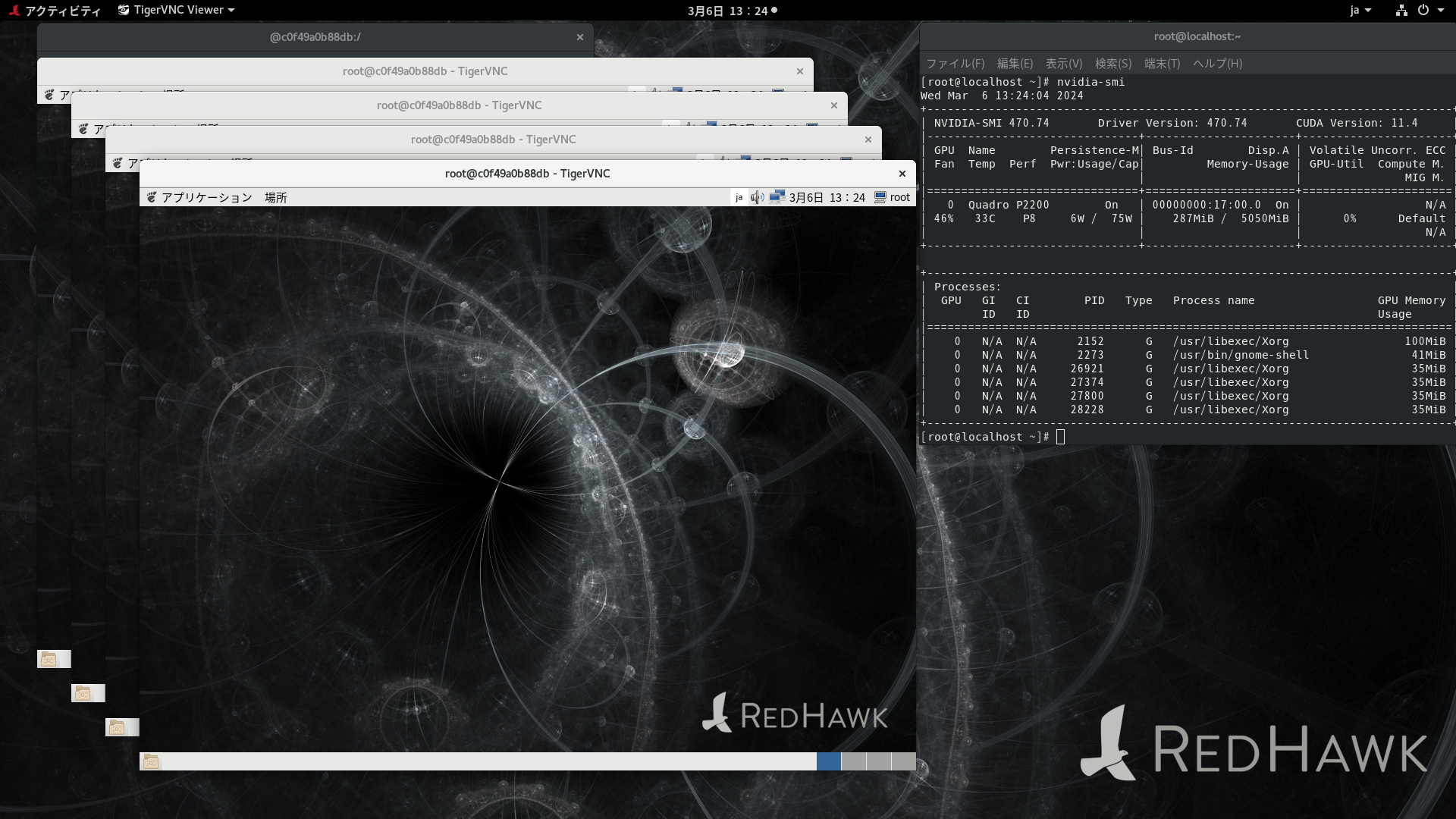
5.6 ベアメタル側から強制終了させる方法
# podman exec -it redhawk-8.4.8.bash pkill -KILL Xorg
